Импорт фото
Рассмотрим, как перенести фотографии с цифровой камеры, DSLR камеры или устройства чтения карт памяти в программу Adobe Bridge CS6/CC. Подключите к компьютеру камеру или устройство чтения карт памяти. Запускаем программу Adobe Bridge CS6.
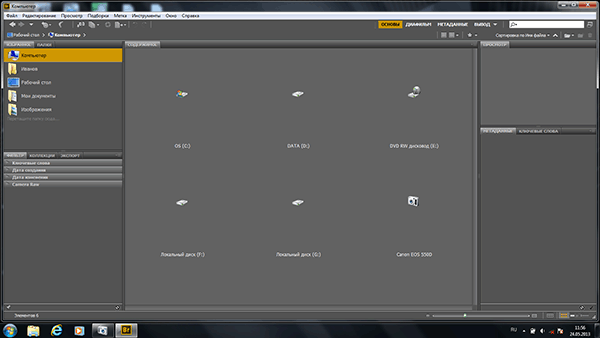
Нажимаем на кнопку: Получить фотографии с камеры...

Загрузится окно Adobe Bridge CS6 - Photo Downloader. В разделе Источник выберите в меню Загрузить фотографии из (Get Photos From): имя камеры или устройства чтения карт памяти.
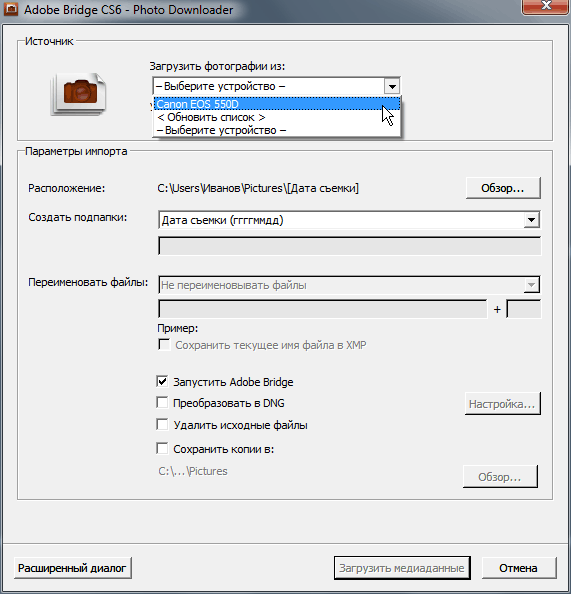
После сканирования увидим количество фото на карте памяти и их объем, в разделе Источник.
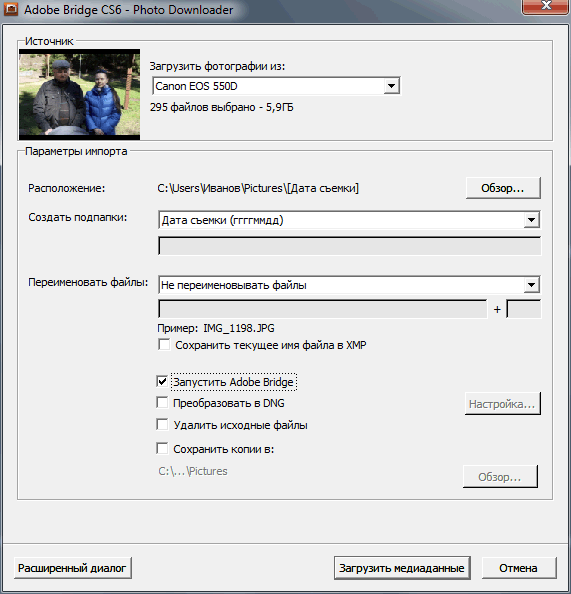
Есть возможность изменить выбранное по-умолчанию, расположение скопированных/перемещенных фото. Нажимаем на кнопку: Обзор (Choose) и указываем новое расположение папки (не на системном диске) для загрузки фото. Нажимаем на кнопку: Выбор папки.
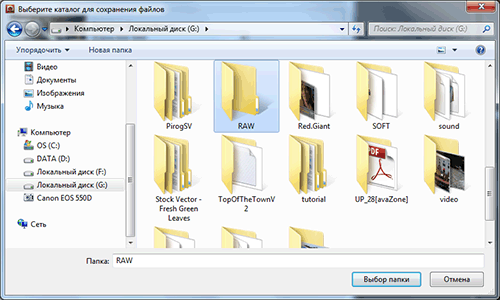
Нажимаем на кнопку: Расширенный диалог и в специальном окне отобразятся миниатюры всех фотографий, содержащихся на карте памяти камеры. Чтобы убрать фотографию из пакета для импорта, просто снимаем галку под миниатюрой.
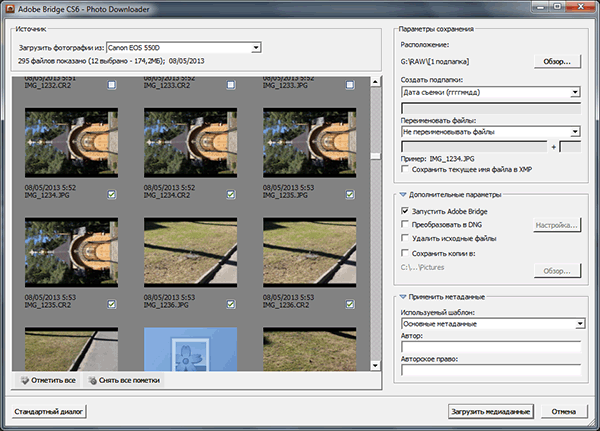
Раздел: Параметры сохранения. Новое расположение (Location), мы задали ранее с помощью кнопки Обзор... Функция Photo Downloader может автоматически создавать отдельную папку для каждой новой группы импортируемых файлов. В раскрывающемся списке Создать подпапки (Create Subfolder) можно выбрать варианты Нет (None), Пользовательское имя (Custom Name), Сегодняшняя дата (Today’s date) и множество комбинаций времени съемки и пользовательских данных для имени новой папки. Эта функция чрезвычайно полезна, если требуется разместить снимки, сделанные в разные дни, в разных папках. Функция Photo Downloader все сделает автоматом в пакетном режиме.
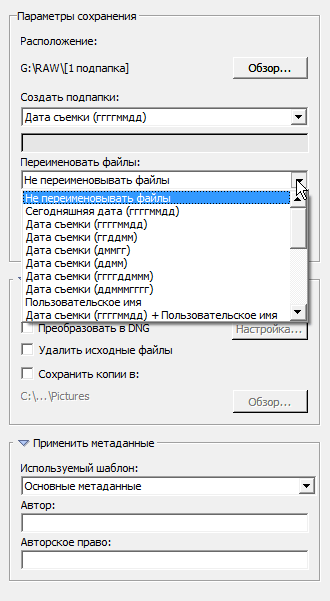
Чтобы файлы переименовывались при импорте, выбираем параметр в меню Переименовать файлы. Все фотографии, содержащиеся в импортируемом пакете, получают одно и то же имя, в конец которого добавляется уникальный номер фотографии. Чтобы сохранить в метаданных XMP исходные имена файлов, присвоенные камерой, для использования в будущем, ставим галку перед пунктом Сохранять текущее имя файла в метаданных XMP.
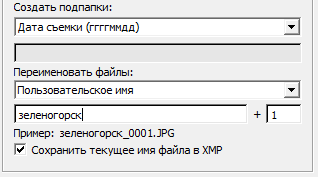
Чтобы открыть Adobe Bridge, после завершения импорта фотографий, установливаем галку Запустить Adobe Bridge.
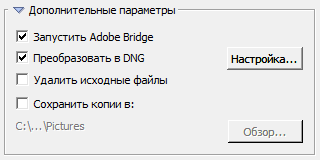
Чтобы преобразовать файлы из формата Camera Raw в формат DNG, включаем галку Преобразовать в DNG. Для доступа к дополнительным настройкам, нажимаем на кнопку: Настройка... В окне Параметры преобразований в DNG доступны следующие настройки. Просмотр JPEG: нет, средний и полный размер. Выбор сжатия: сжатие (без потерь), сохраняет все оригинальные данные из Camera RAW.
Метод преобразования изображений: Сохранять изображение Raw / Преобразовать в линейное изображение. Графические данные хранятся по возможности в оригинальном «мозаичном» формате, который позволяет сохранить максимальное количество данных. Мозаичные графические данные можно преобразовать в линейные данные, однако обратное преобразование невозможно. Если галка Сохранять изображение Raw (Preserve Raw Image) установлена, то в файле DNG будут сохранены оригинальные данные изображения (если программа преобразования способна выполнять чтение RAW-данных).
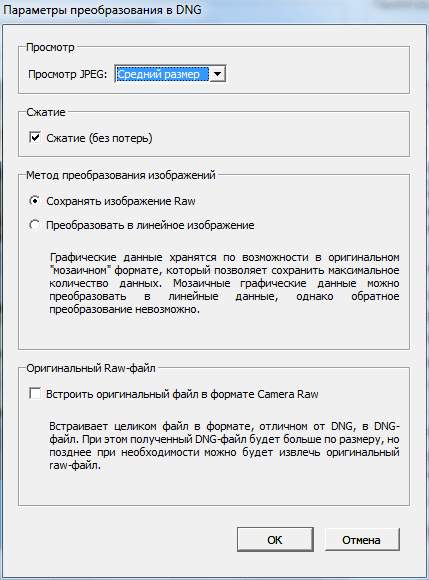
Раздел: Оригинальный Raw-файл. Если установить галку: Встроить оригинальный файл в формате Camera Raw / Embed Original Raw File, то файл будет встроен целиком в формате, отличном от DNG, в DNG файл. При этом полученный DNG файл будет больше по размеру, но позднее при необходимости можно будет извлечь оригинальный RAW файл.
*В формат DNG нет смысла переводить JPEG фото, так как из них уже удалены все данные Camera RAW.
Чтобы после загрузки удалить исходные фотографии с камеры или устройства чтения карт памяти, активируем галку: Удалить исходные файлы.
Чтобы при импорте сохранялись копии фотографий, выбираем параметр: Сохранять копии в, и указываем целевую папку.
Чтобы применить метаданные, вводим информацию в текстовые поля Автор: и Авторские право: или выбираем из выпадающего списка шаблон метаданных в меню: Используемый шаблон.

Нажмите кнопку Загрузить медиаданные и фотографии начнут загружаться на ПК.
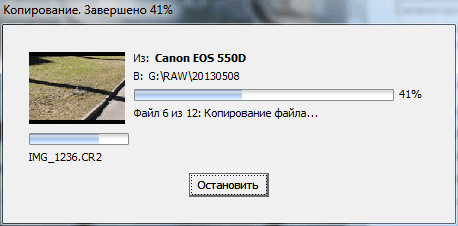
По окончании загрузки, они будут отображены в основном интерфейсе программы Adobe Bridge.
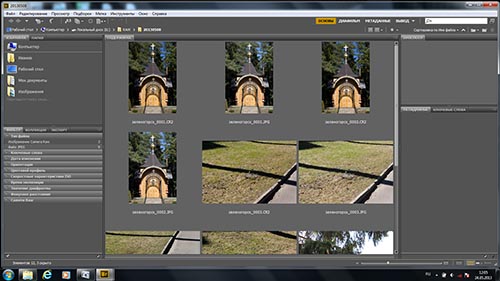
Увеличиваем масштаб изображения выбранной фотографии:
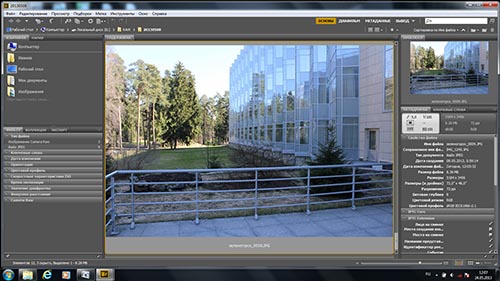
В программе Bridge доступно несколько вариантов отображения метаданных, а также функция сортировки файлов на основе метаданных изображения. В метаданных изображения содержится масса полезной информации. Например, дата съемки файла, использование которой поможет пользователю в дальнейшем систематизировать свои изображения. Кроме того, в метаданных изображения доступна информация о цифровой камере, объективе и настройках, которые использовались при съемке каждой фотографии. Смотрим оригинальные и приписанные метаданные изображения:

